如何修復應用程序錯誤 0xc0000005
已發表: 2016-03-15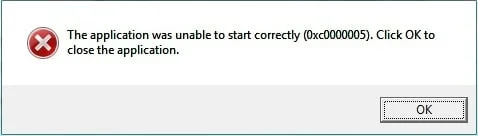
應用程序錯誤 0xc0000005 (訪問衝突)錯誤是由您的計算機無法正確處理運行特定程序或安裝所需的文件和設置引起的。 儘管在您嘗試使用特定軟件或嘗試升級 Windows 時會顯示錯誤,但它有許多不同的原因,包括 RAM 問題、PC 文件錯誤以及您的設置問題等。個人電腦。
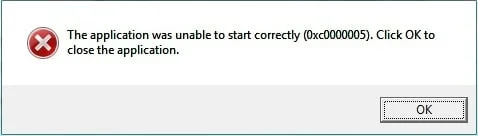
應用程序錯誤 0xc0000005 的原因
- Windows 安裝錯誤
- 訪問衝突錯誤
- 應用程序無法啟動
當您嘗試在 Windows 中啟動您的程序之一或安裝軟件時,您會收到應用程序錯誤 0xc0000005消息。 該程序以0xc0000005 消息終止,您無法使其工作。 我們將嘗試通過不同的修復來解決您的問題:
內容
- 如何修復應用程序錯誤 0xc0000005
- 方法一:運行系統還原
- 方法 2:修復 Windows 註冊表配置
- 方法 3:運行系統文件檢查器
- 方法 4:檢查您的 BCD(引導配置數據)
- 方法 5:關閉 DEP
- 方法 6:壞 RAM 內存
- 方法七:試試 Rkill
- 方法 8:禁用防病毒軟件
如何修復應用程序錯誤 0xc0000005
方法一:運行系統還原
在做任何事情之前,您可以嘗試修復此錯誤的最佳解決方案是使用 Windows 系統還原,是的,您可以切換到 PC 工作正常且未遇到應用程序錯誤 0xc0000005 的較早日期。
1. 右鍵單擊“這台電腦”或“我的電腦”並選擇屬性。
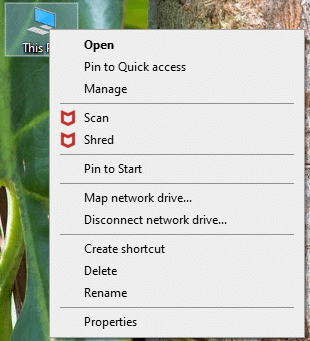
2. 在屬性窗口中,選擇左中角的“高級系統設置”。
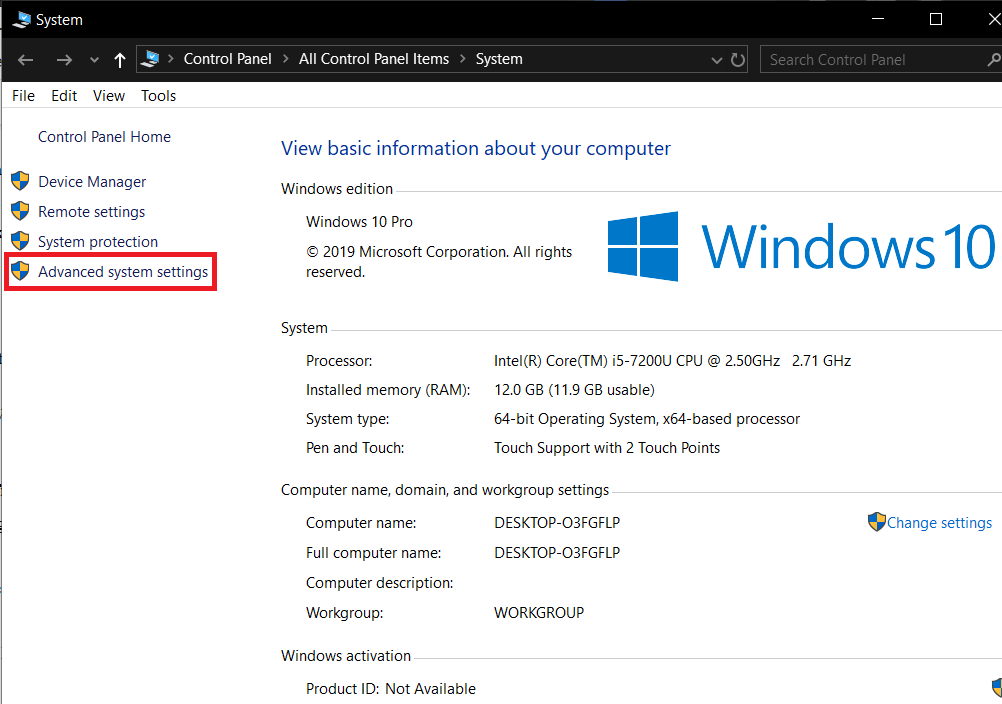
3. 在高級設置窗口中選擇“系統保護”選項卡,然後單擊“系統還原”。
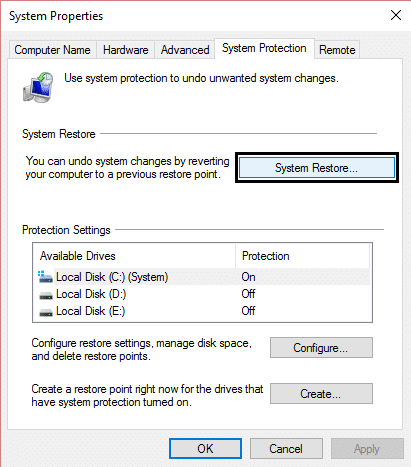
4.點擊下一步並選中“顯示更多還原點”框。
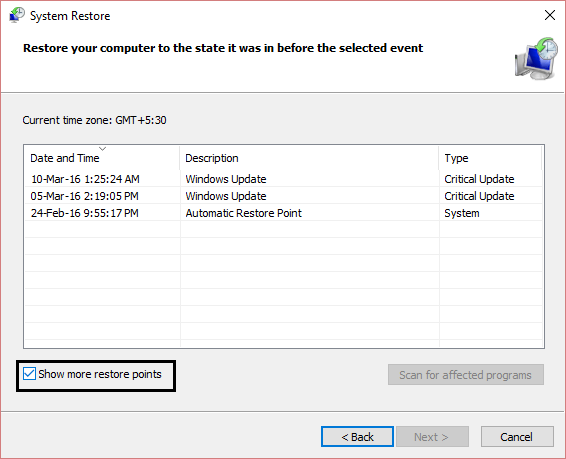
5. 從那裡選擇一個還原點(可能選擇當前日期前 20-30 天的還原點)。
6. 將出現一個確認對話框。 最後,點擊完成。
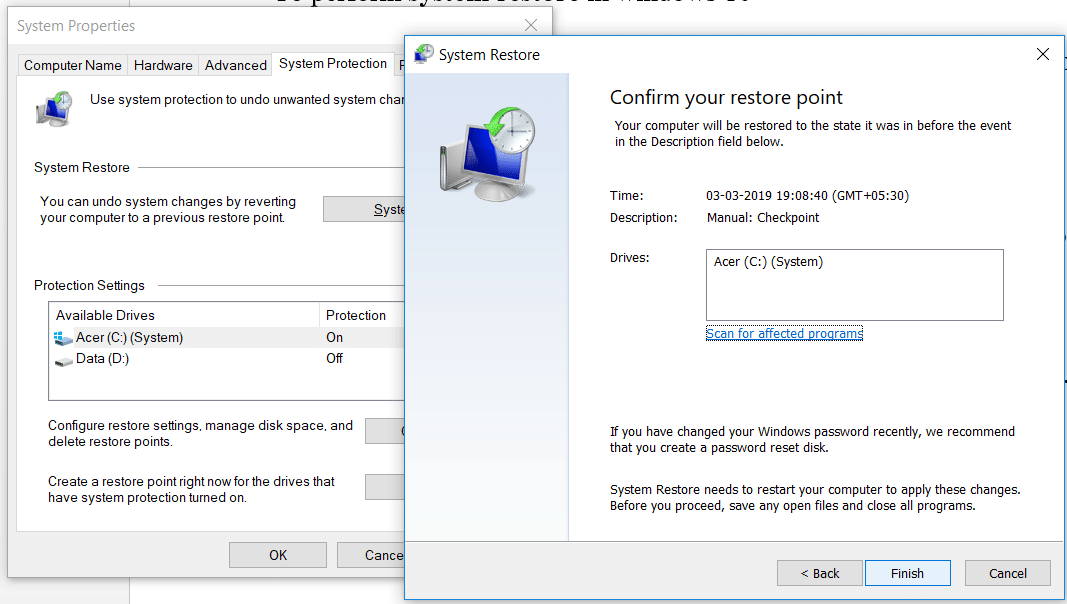
7. 就是這樣,這需要一些時間,但你會恢復到更早的點。
現在去檢查上面的解決方案是否修復了應用程序錯誤0xc0000005錯誤,如果沒有繼續下一個方法。
方法 2:修復 Windows 註冊表配置
Windows 註冊表是 Windows 中的一個數據庫,其中包含有關係統硬件、已安裝程序和設置以及計算機上每個用戶帳戶的配置文件的重要信息。 Windows 不斷引用註冊表中的信息。
由於堆疊所有內容所需的某些文件損壞,註冊表可能會損壞。 這些也可能受到病毒和惡意軟件的影響。 因此,請按照以下步驟修復註冊表,以解決應用程序錯誤0xc0000005 。
1. 從這裡下載並安裝 Registry Cleaner。
2. 安裝過程完成後打開軟件。
3. 在界面上,單擊左側窗格中的註冊表選項卡,然後單擊標記為Scan for Issues的按鈕。
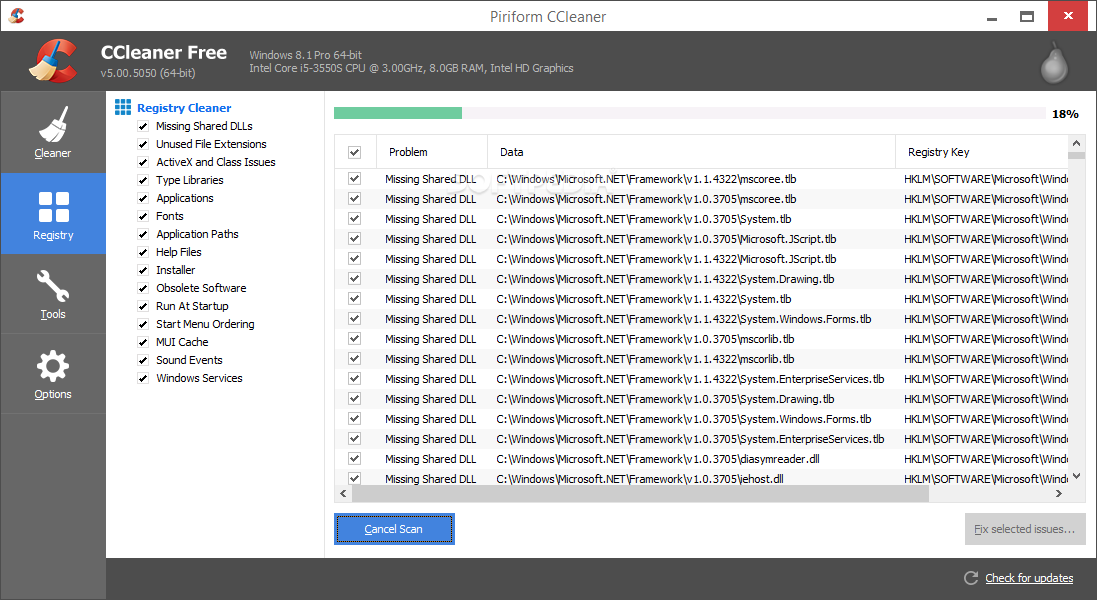
4. 它將開始在註冊表中搜索錯誤,當搜索完成時,將激活一個按鈕修復選定問題。 單擊該按鈕,一切都將得到修復。
5.重新啟動您的PC並再次檢查應用程序錯誤0xc0000005。
對於大多數用戶而言,此修復程序可能有效,但如果您仍然遇到相同的錯誤,請繼續。
方法 3:運行系統文件檢查器
sfc /scannow命令(系統文件檢查器)掃描所有受保護的 Windows 系統文件的完整性,並儘可能用正確的版本替換不正確的損壞、更改/修改或損壞的版本。

1. 使用管理權限打開命令提示符。
2. 現在在 cmd 窗口中鍵入以下命令並按 Enter:
證監會 /scannow
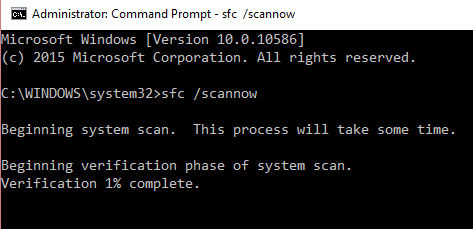
3. 等待系統文件檢查器完成。
再次嘗試給出錯誤 0xc0000005的應用程序,如果仍未修復,則繼續下一個方法。
方法 4:檢查您的 BCD(引導配置數據)
您在計算機上被黑客入侵或感染了文件。 這些文件可能被病毒或惡意軟件感染,但如果您有 xOsload.exe、xNtKrnl.exe 或/和 OEM-drv64.sys,則它們是用於克服激活 Windows 的黑客文件。
檢查您的 BCD 並在必要時進行以下修復(風險自負)。 在 Windows 中,以管理員身份打開命令提示符並鍵入BCDEdit並輸入,如果您的 Windows 引導加載程序路徑是 xOsload.exe,那麼您需要刪除一些文件並修復您的 BCD。
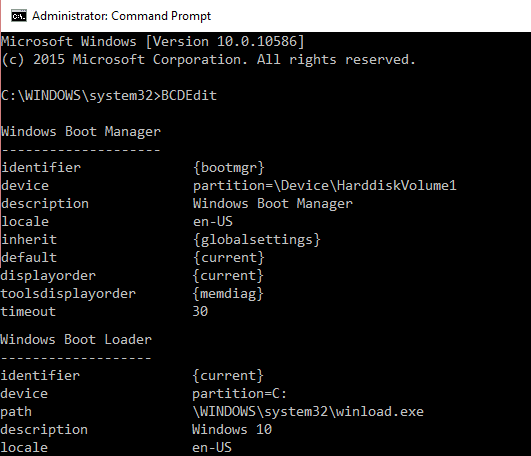
注意:請根據您的 windows 安裝目錄設置驅動器號。 之後您需要重新激活 Windows,因此請確保您手邊有 Windows 7 或 Windows 10 密鑰。
訪問高級啟動選項或在啟動時打開命令提示符,然後一一鍵入以下命令並按 Enter:
Del D:\Windows\System32\xOsload.exe Del D:\Windows\System32\xNtKrnl.exe Del D:\Windows\System32\Drivers\oem-drv64.sys 屬性 c:\boot\bcd -h -r -s 任 c:\boot\bcd bcd.old 引導記錄 /rebuildbcd
方法 5:關閉 DEP
經常出現應用程序錯誤0xC0000005錯誤是因為 Microsoft 在 Windows SP2 中引入並在更高版本中使用的數據執行保護 (DEP)。 DEP 是一組安全功能,可防止從不可執行的內存段執行代碼。 您可以使用本指南輕鬆關閉 DEP。
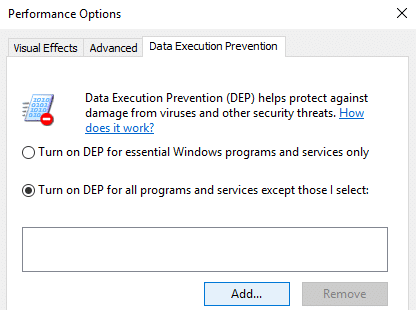
方法 6:壞 RAM 內存
應用程序錯誤經常發生在有故障的 RAM 內存中。 如果您在安裝新的 RAM 內存後開始收到0xC0000005錯誤消息,這很可能是原因。 要檢查這一點,您可以移除新內存並查看0xC0000005錯誤是否消失。
在開始刪除內存之前不要忘記執行以下操作:
1) 關閉計算機並移除所有電纜(電源、網絡等)
2) 取出電池(如果您有筆記本電腦)。
3)在你接觸記憶之前先把自己接地。
如果上述方法不能解決問題,那麼您可以隨時測試計算機的 RAM 是否存在內存問題。
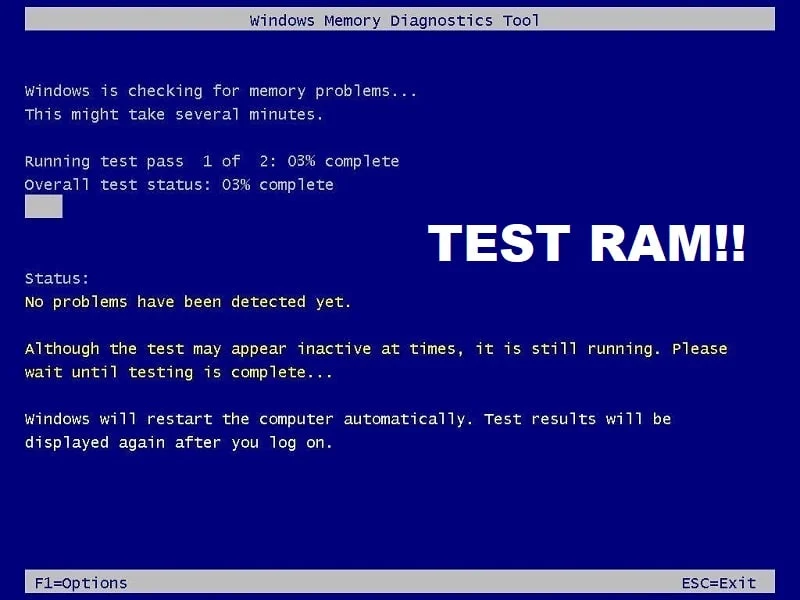
方法七:試試 Rkill
Rkill 是在 BleepingComputer.com 開發的一個程序,它試圖終止已知的惡意軟件進程,以便您的正常安全軟件可以運行並清除您的計算機感染。 當 Rkill 運行時,它將殺死惡意軟件進程,然後刪除不正確的可執行關聯並修復阻止我們在完成後使用某些工具的策略,它將顯示一個日誌文件,其中顯示程序運行時終止的進程。 從這裡下載 Rkill,安裝並運行它。
病毒或惡意軟件也可能是應用程序錯誤 0xc0000005 的原因。 如果您經常遇到此問題,那麼您需要使用更新的防惡意軟件或防病毒軟件(如 Microsoft Security Essential)掃描您的系統(這是 Microsoft 的免費官方防病毒程序)。 否則,如果您有第三方防病毒或惡意軟件掃描程序,您也可以使用它們從系統中刪除惡意軟件程序。
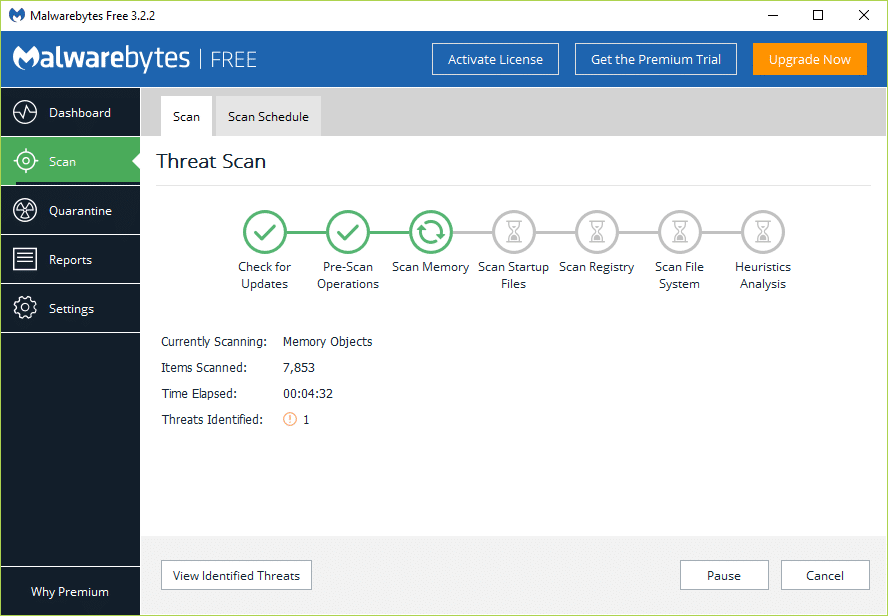
因此,您應該使用防病毒軟件掃描您的系統,並立即清除任何不需要的惡意軟件或病毒。 如果您沒有任何第三方防病毒軟件,請不要擔心,您可以使用名為 Windows Defender 的 Windows 10 內置惡意軟件掃描工具。
方法 8:禁用防病毒軟件
防病毒程序會影響許多程序的可執行文件。 因此,為了解決此問題,您需要禁用第三方防病毒程序以檢查是否是問題所在。 請注意,禁用防病毒程序可能會對連接到 Internet 的計算機造成嚴重威脅。
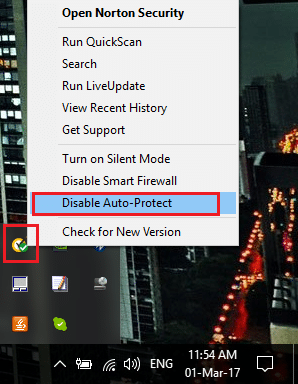
你可能也會喜歡:
- 如何修復您的計算機內存不足警告
- 修復 Chrome 中的連接不是私人錯誤
- 如何修復 COM 代理已停止工作
- 如何修復 0xc000007b 應用程序錯誤
就是這樣,您已經成功學習瞭如何修復應用程序錯誤 0xc0000005 ,但是如果您對本文仍有任何疑問,請隨時發表評論。
